Một trong những kỹ năng quan trọng nhất mà bất kỳ người mới sử dụng Systemd nào cũng cần học là cách quản lý các dịch vụ của máy tính. Bài viết này sẽ hướng dẫn các bạn các vấn đề cơ bản: khởi động, dừng, kích hoạt và vô hiệu hóa dịch vụ từ dòng lệnh Linux.
Systemd là gì?
Có một số máy tính Linux chạy Systemd như trong các bản phân phối Arch Linux, Debian, Fedora, Red Hat và Ubuntu đều sử dụng Systemd theo mặc định. Một số bản phân phối sẽ khó hoặc không thể chạy nếu không được cài đặt Systemd.
Systemd được thiết kế thay thế cho dự án init cũ của SysV, được sử dụng trong các bản phân phối UNIX từ những năm 1980. Nhà phát triển chính của Lennart Poettering cũng đã tuyên bố rằng Systemd có thể thực hiện được nhiều nhiệm vụ hơn init và có thể hoạt động như một nền tảng phát triển và liên kết giữa các ứng dụng riêng lẻ, nhân Linux.
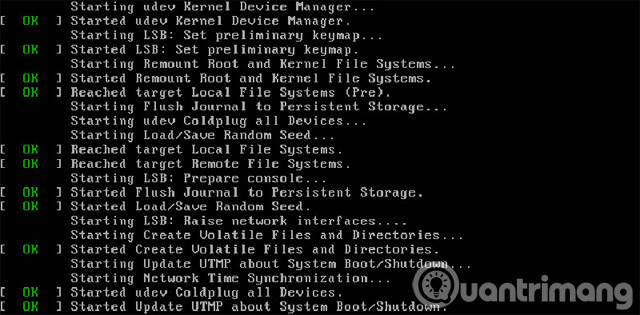
Cách khởi động và dừng các unit
Systemd khởi động, dừng, bật và tắt "unit". Các unit bao gồm các dịch vụ, điểm gắn kết, thiết bị và ổ cắm trên máy tính. Trong các hướng dẫn này, bạn sẽ làm việc với các dịch vụ (các file .service), các file này thể hiện các chương trình trên máy tính đang chờ truy cập cho một tác vụ cụ thể.
Một số bản phân phối Linux có quyền truy cập vào Hddtemp, một tiện ích nhỏ kiểm tra nhiệt độ của ổ cứng. Hddtemp có một file .service và có thể chạy như một daemon, vì vậy bạn có thể khởi động nó theo cách thủ công và cho phép nó kích hoạt lúc khởi động. Tiện ích này nhỏ do vậy bạn có thể tải xuống và thử nó cùng với Systemd, có thể xóa nó sau này nếu muốn.
Cài đặt Hddtemp trên Arch với lệnh sau:
sudo pacman -S hddtemp
và trên Ubuntu với:
sudo apt-get install hddtemp
Bây giờ khởi động tiện ích mới với Systemd:
sudo systemctl start hddtemp.service
Sau đó bạn có thể khởi động lại, dừng và xem trạng thái của man-db với cùng lệnh kiểu đó systemctl <action> unit. Lưu ý rằng “unit” hoạt động như bất kỳ file “unit.service” nào mà bạn sẽ sử dụng.
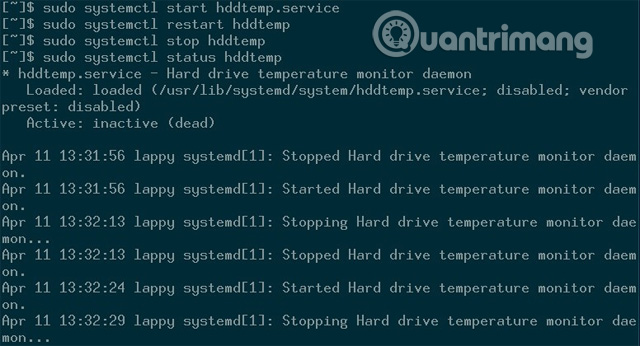
Các lệnh sudo systemctl start hddtemp, sudo systemctl stop hddtemp, and sudo systemctl restart hddtemp không tạo đầu ra theo mặc định khi nó chạy thành công.
Bạn có thể nhận thêm thông tin về dịch vụ với lệnh sau:
sudo systemctl status hddtemp
Trong trường hợp này, lệnh này sẽ cung cấp tên của dịch vụ, trạng thái của dịch vụ (hoạt động hoặc không hoạt động) và khởi động/dừng được thực hiện trong vài phút. Nếu bất kỳ lệnh nào ở trên không thành công hoặc tạo ra lỗi, các sự cố đó sẽ hiển thị trong báo cáo trạng thái.
Kích hoạt và tắt các unit
Khi khởi động hoặc dừng một unit, bạn đang hoàn thành một quy trình thủ công có khả năng sẽ chỉ kéo dài trong phiên hiện tại. Khi khởi động lại, unit bạn khởi động có thể không tự động chạy.
Để các unit khởi động, hãy thử bật chúng bằng Hddtemp:
sudo systemctl enable hddtemp
Đầu ra sẽ cho thấy Systemd đã tạo một liên kết tượng trưng (symlink) để tự khởi động Hddtemp khi máy tính trong quá trình khởi động. Lần tiếp theo bạn có thể sử dụng shortcut:
sudo systemctl enable --now unit
để kích hoạt và khởi động một unit trong một lệnh.

Bây giờ bạn có thể vô hiệu hóa Hddtemp dễ dàng bằng lệnh sau:
sudo systemctl disable hddtemp
Nếu không chắc chắn liệu một unit có được bật hay không, bạn có thể chạy lệnh sudo systemctl is-enabled unit.
Bây giờ bạn có thể xóa bỏ Hddtemp khỏi máy tính nếu muốn.
Khi sử dụng Systemd, các lệnh trên sẽ trở nên hữu ích khi quản lý các chương trình trên máy tính. Kiểm tra mục “COMMANDS” của trang Systemctl man với lệnh man systemctl để thấy các lệnh khởi động, dừng, kích hoạt, vô hiệu hóa cùng với các lệnh khác phức tạp hơn ví dụ trên, nhưng bạn cũng đừng nên lo lắng vì các lệnh này rất dễ sử dụng.
Xem thêm:
 Công nghệ
Công nghệ  AI
AI  Windows
Windows  iPhone
iPhone  Android
Android  Học IT
Học IT  Download
Download  Tiện ích
Tiện ích  Khoa học
Khoa học  Game
Game  Làng CN
Làng CN  Ứng dụng
Ứng dụng 
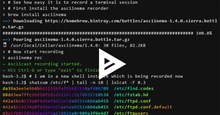





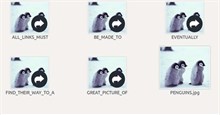











 Linux
Linux  Đồng hồ thông minh
Đồng hồ thông minh  macOS
macOS  Chụp ảnh - Quay phim
Chụp ảnh - Quay phim  Thủ thuật SEO
Thủ thuật SEO  Phần cứng
Phần cứng  Kiến thức cơ bản
Kiến thức cơ bản  Lập trình
Lập trình  Dịch vụ công trực tuyến
Dịch vụ công trực tuyến  Dịch vụ nhà mạng
Dịch vụ nhà mạng  Quiz công nghệ
Quiz công nghệ  Microsoft Word 2016
Microsoft Word 2016  Microsoft Word 2013
Microsoft Word 2013  Microsoft Word 2007
Microsoft Word 2007  Microsoft Excel 2019
Microsoft Excel 2019  Microsoft Excel 2016
Microsoft Excel 2016  Microsoft PowerPoint 2019
Microsoft PowerPoint 2019  Google Sheets
Google Sheets  Học Photoshop
Học Photoshop  Lập trình Scratch
Lập trình Scratch  Bootstrap
Bootstrap  Năng suất
Năng suất  Game - Trò chơi
Game - Trò chơi  Hệ thống
Hệ thống  Thiết kế & Đồ họa
Thiết kế & Đồ họa  Internet
Internet  Bảo mật, Antivirus
Bảo mật, Antivirus  Doanh nghiệp
Doanh nghiệp  Ảnh & Video
Ảnh & Video  Giải trí & Âm nhạc
Giải trí & Âm nhạc  Mạng xã hội
Mạng xã hội  Lập trình
Lập trình  Giáo dục - Học tập
Giáo dục - Học tập  Lối sống
Lối sống  Tài chính & Mua sắm
Tài chính & Mua sắm  AI Trí tuệ nhân tạo
AI Trí tuệ nhân tạo  ChatGPT
ChatGPT  Gemini
Gemini  Điện máy
Điện máy  Tivi
Tivi  Tủ lạnh
Tủ lạnh  Điều hòa
Điều hòa  Máy giặt
Máy giặt  Cuộc sống
Cuộc sống  TOP
TOP  Kỹ năng
Kỹ năng  Món ngon mỗi ngày
Món ngon mỗi ngày  Nuôi dạy con
Nuôi dạy con  Mẹo vặt
Mẹo vặt  Phim ảnh, Truyện
Phim ảnh, Truyện  Làm đẹp
Làm đẹp  DIY - Handmade
DIY - Handmade  Du lịch
Du lịch  Quà tặng
Quà tặng  Giải trí
Giải trí  Là gì?
Là gì?  Nhà đẹp
Nhà đẹp  Giáng sinh - Noel
Giáng sinh - Noel  Hướng dẫn
Hướng dẫn  Ô tô, Xe máy
Ô tô, Xe máy  Tấn công mạng
Tấn công mạng  Chuyện công nghệ
Chuyện công nghệ  Công nghệ mới
Công nghệ mới  Trí tuệ Thiên tài
Trí tuệ Thiên tài